iPhone具有许多固件功能。您可以轻松地找到其中的一些,但有些则隐藏得更多。实际上,这些不仅有用,而且对安全性也很重要。iPhone上的紧急SOS(如果已安装)不仅为您提供了在发生紧急情况或事故时拨打紧急服务的快速选择,还可以根据您的位置自动提醒您的紧急联系人。
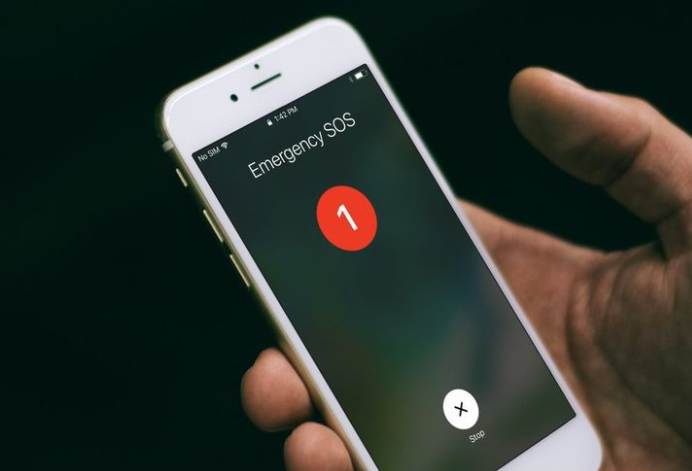
在iPhone上设置和激活紧急SOS有几种不同的选项。我们建议您仔细阅读本指南,以确保在您感到不安全或需要联系紧急服务时,iPhone可以为您提供尽可能多的帮助。
快速按侧面按钮五次
iPhone上紧急SOS的最重要功能之一是,您可以连续五次快速按设备上的侧面按钮以拨打紧急服务。
要进行设置,请打开“设置”>“紧急SOS”>“侧面按钮呼叫”。
当您按侧面按钮或主按钮五次时,将响起一声巨响,并从三秒开始倒数计时。您仍然可以关闭倒计时声音。要关闭它,请关闭“设置”>“紧急SOS”>“倒计时声音”。
同时按下侧面按钮的调高音量或调低音量按钮
同时按下侧面按钮和iPhone上的调高音量或调低音量按钮将在手机上打开另一个屏幕。滑动此屏幕上的选项可以关闭,滑动以获取Medical ID和滑动以获取紧急SOS。
如果您滑动“紧急SOS”选项,则会调用紧急服务。在紧急情况下,此方法比快速按下侧面按钮五次要困难得多。但是,最好也知道上述路径。
如何选择和组织紧急联系人?
可以从Apple的Health应用程序添加紧急联系人。当您使用紧急SOS呼叫紧急服务时,它将作为消息与您的最后已知位置一起发送给紧急联系人。
安排紧急情况下的联络人;遵循路径设置>紧急SOS。单击“紧急联系人”标题下的“在健康中编辑”选项。完成此操作后,“健康”应用程序将打开。然后,您可以从第4步开始执行以下步骤。
或者,您可以打开“运行状况”应用程序,然后按照以下路径操作:
打开健康应用程序。
点击右上角的个人资料照片。
点击“医疗ID”选项。
单击右上角的编辑。
单击“添加紧急联系人”标题下的“添加紧急联系人”
选择此人。
如果他们有多个号码,请选择该号码。
选择他们与您的关系。
点击右上角的完成。
如果转到“设置”>“紧急SOS”,您将看到紧急联系人列表以及您发送消息的位置。
如何在iPhone上创建医疗ID?
在设置紧急SOS和联系人时,在iPhone上创建医疗ID也很重要。例如,您可以将其设置为在发生事故时允许任何人从iPhone的锁定屏幕访问您的Medical ID。医生需要知道您是否有过敏或任何先前存在的医疗状况,他们可以通过医疗ID进行查找。
请按照以下步骤创建医疗ID。
打开健康应用
点按右上角的个人资料照片
点击医疗ID
点击右上角的编辑
填写您可以填写的条件并写任何便条
启用“锁定时显示”。在这种情况下,即使您的iPhone已锁定,您的Medical ID仍然可用。
单击完成。








